So laden Sie Facebook-Videos online auf das iPhone herunter
Wie lade ich Facebook-Videos auf iPhone oder iPad herunter? Diese Frage interessiert viele Facebook-Nutzer. In diesem Artikel zeige ich Ihnen, wie Sie mit dem FSaver-Tool Facebook-Videos direkt im Webbrowser ohne Installation von Software auf Ihr iPhone oder iPad herunterladen können.
FSaver.com ist ein Online-Tool zum Herunterladen von Facebook-Videos, mit dem Sie hochwertige Facebook-Videos wie Full HD, 1080p, 2K, 4K (mit Ton) herunterladen können. Dieses Tool hebt sich von anderen Facebook-Video-Downloadern durch seine herausragenden Funktionen ab: Laden Sie Facebook Reels herunter, laden Sie MP3 von Facebook herunter, laden Sie private Facebook-Videos herunter und viele weitere Funktionen warten darauf, von Ihnen entdeckt zu werden.
Holen Sie sich den Facebook-Videolink
Notiz: Um ein Facebook-Video auf Ihr Gerät herunterzuladen, müssen Sie den Link (URL) des Videos, das Sie herunterladen möchten, von Facebook erhalten. Befolgen Sie die nachstehenden Schritte, um den Facebook-Videolink korrekt zu erhalten.
Schritt 1: Öffnen Sie die Facebook-App, suchen Sie das Video, das Sie herunterladen möchten, und tippen Sie auf die Schaltfläche Teilen in der unteren rechten Ecke des Videos.
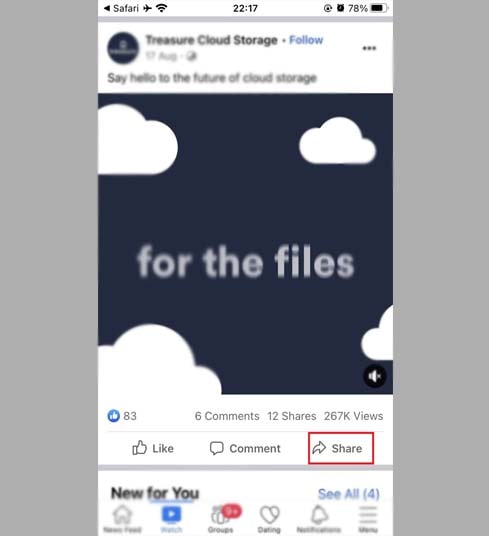
Schritt 2: Wählen Sie weiter Link kopieren, um den Link (URL) des Videos zu erhalten.
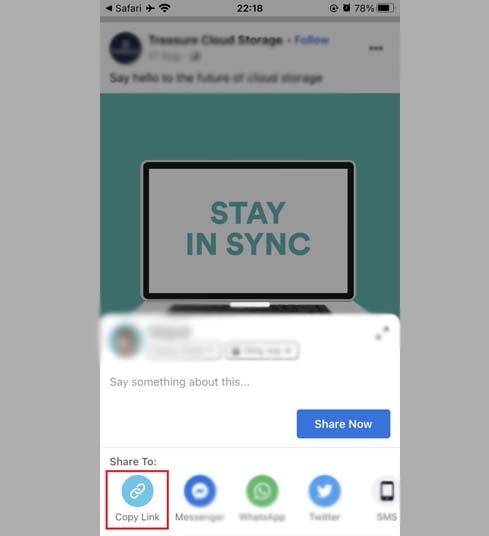
Nachdem Sie den Facebook-Videolink erhalten haben, können Sie eine der beiden folgenden Methoden anwenden, um das Video auf Ihrem iPhone oder iPad zu speichern.
Methode 1: Gilt für iOS 13+ und iPadOS 13+
Ab iOS 13 und iPadOS 13 führte Safari eine neue Funktion namens Download Manager ein. Mit dieser Funktion können Sie Dateien direkt über den Browser herunterladen. Sie können auch die Liste der heruntergeladenen Dateien überprüfen, löschen und verwalten. Darüber hinaus können Sie über die Dateien-App auf dem iPhone und iPad auf Ihre heruntergeladenen Dateien zugreifen.
Detaillierte Anleitung zum Herunterladen von Facebook-Videos auf iPhone oder iPad (Schritt für Schritt):
Schritt 1: Besuchen Sie die Website https://fsaver.com/de mit Ihrem iPhone- oder iPad-Webbrowser.
Schritt 2: Fügen Sie den Facebook-Videolink in das Suchfeld von FSaver ein und klicken Sie auf die Schaltfläche Herunterladen.
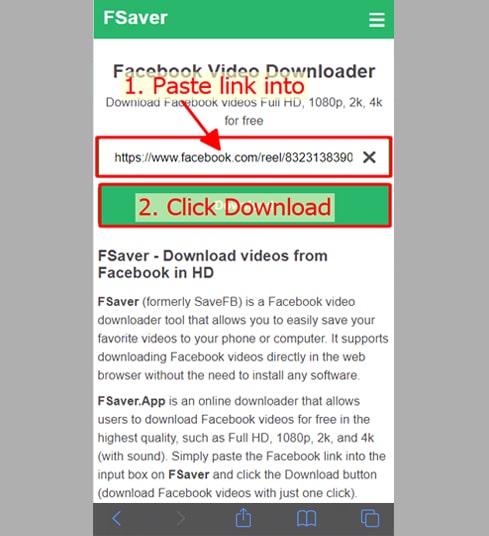
Schritt 3: Wählen Sie Format (MP4 oder MP3) und Qualität (SD, 1080p, HD+). Klicken Sie dann auf die Schaltfläche Herunterladen oder Rendern und warten Sie einige Sekunden, bis die Datei auf Ihrem Gerät gespeichert wird.
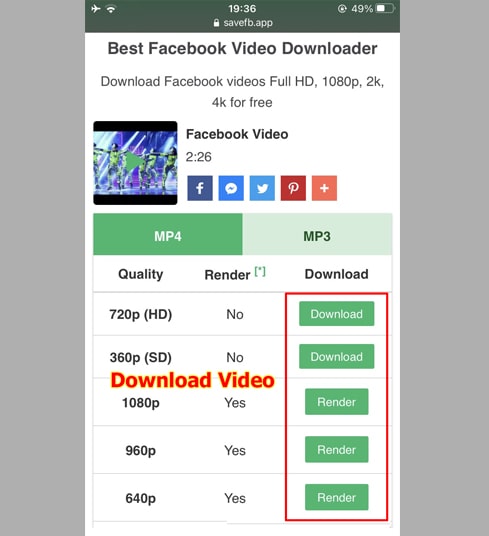
Schritt 4: Eine Download-Bestätigungsmeldung wird angezeigt. Klicken Sie weiter auf Herunterladen.
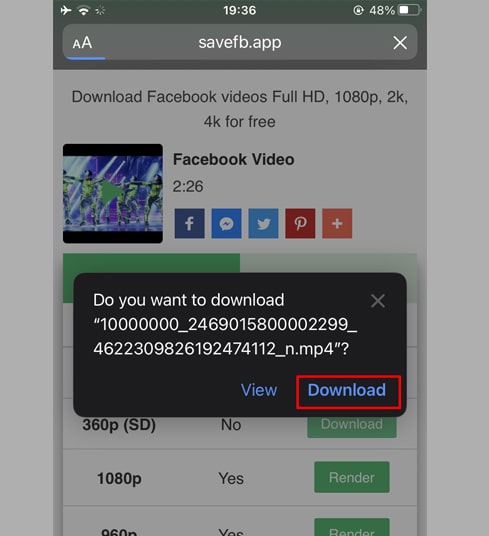
Schritt 5: Der Download-Vorgang beginnt. Sie können den Download-Fortschritt wie unten dargestellt in Ihrem Browser verfolgen.
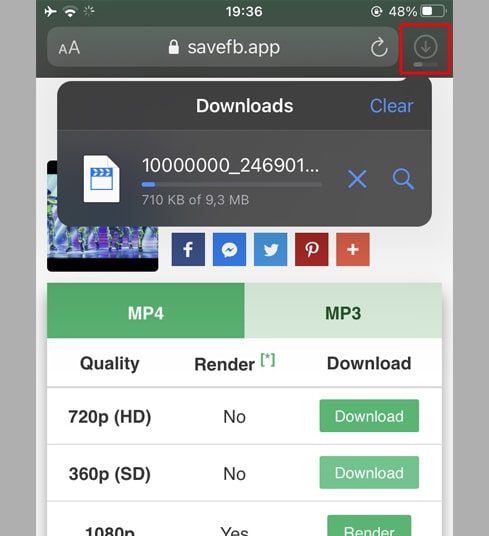
Schritt 6: Nachdem der Video-Download abgeschlossen ist, öffnen Sie weiterhin die Anwendung [Datei → Herunterladen] auf Ihrem iPhone. Das neu heruntergeladene Video wird hier angezeigt.
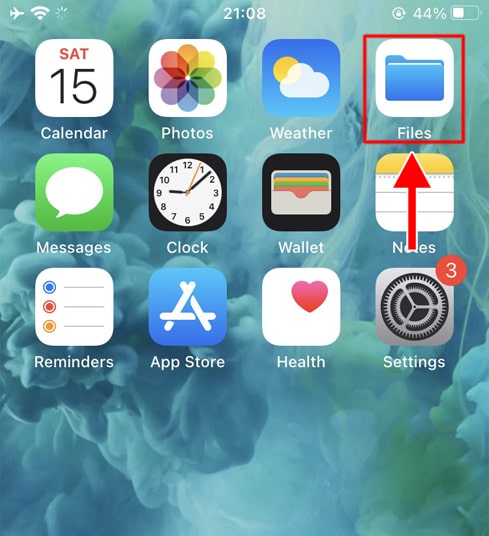
Schritt 7: Halten Sie das Video gedrückt. Ein Menü wird angezeigt. Klicken Sie anschließend auf die Schaltfläche Teilen.
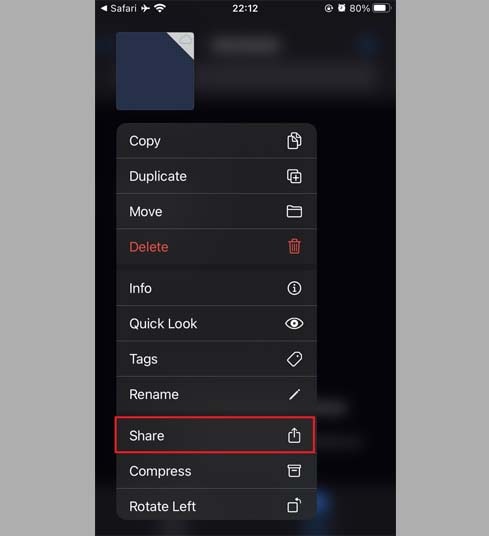
Schritt 8: Suchen Sie die Option Video speichern und klicken Sie darauf.
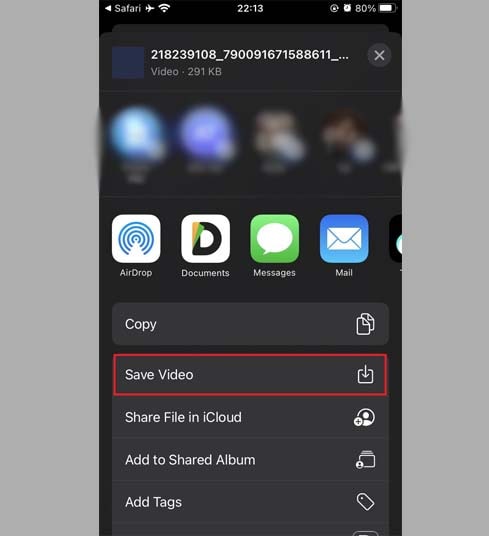
Schritt 9: Öffnen Sie die Fotos-App und genießen Sie Ihre Videos.

Methode 2: Verwendung der [Documents by Readdle]-App (anwendbar für iOS 12 oder niedriger)
Dazu müssen Sie eine kostenlose Dateiverwaltungs-App namens Documents by Readdle verwenden, die auf den meisten iOS-Geräten funktioniert.
Schritt 1: Installieren und öffnen Sie die Anwendung [Documents by Readdle].
- Gehen Sie auf Ihrem iOS-Gerät zum App Store und suchen Sie nach Documents by Readdle.
- Sobald die Installation abgeschlossen ist, starten Sie Documents by Readdle.
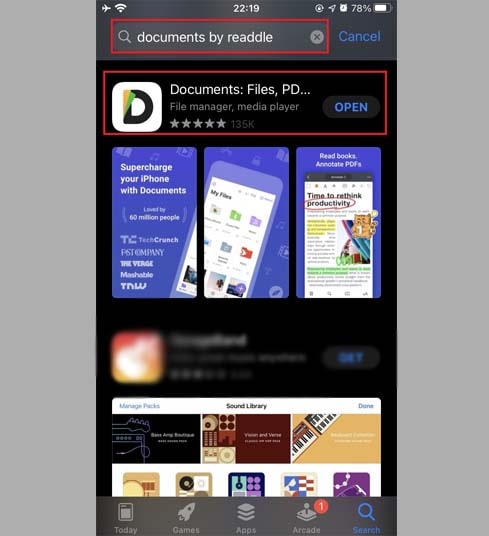
Schritt 2: Öffnen Sie FSaver in der Documents by Readdle-App
Tippen Sie in der "Documents by Readdle"-App auf das Browsersymbol, das wie das Safari-Symbol aussieht (ein kleiner Kompass, auf dem iPhone in der unteren rechten Ecke, auf dem iPad im linken Menü), dann wird der Webbrowser angezeigt.
Geben Sie in der Adressleiste FSaver.com ein und tippen Sie auf Los, um auf unser Tool zuzugreifen.
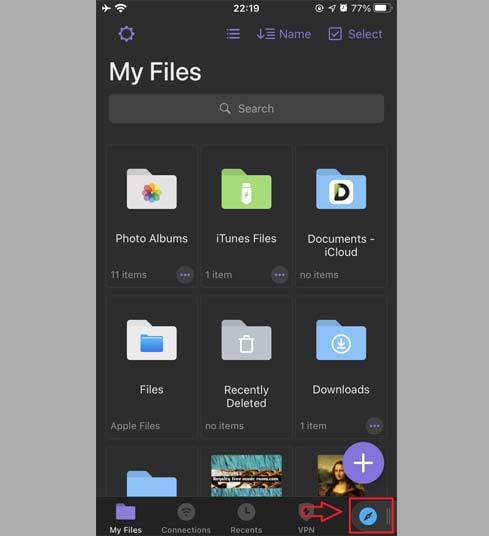
Schritt 3: Fügen Sie auf FSaver den Facebook-Videolink in das Eingabefeld oben auf der Seite ein und klicken Sie auf die Schaltfläche Herunterladen.
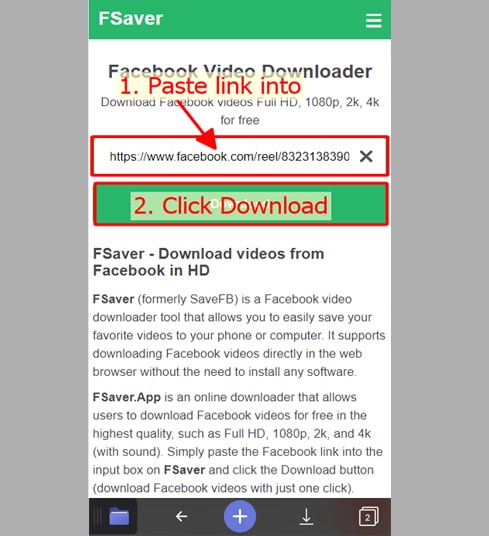
Schritt 4: Wählen Sie Format (MP4 oder MP3) und Qualität (SD, 1080p, HD+). Klicken Sie dann auf die Schaltfläche Herunterladen oder Rendern und warten Sie einige Sekunden, bis die Datei auf Ihrem Gerät gespeichert wird.
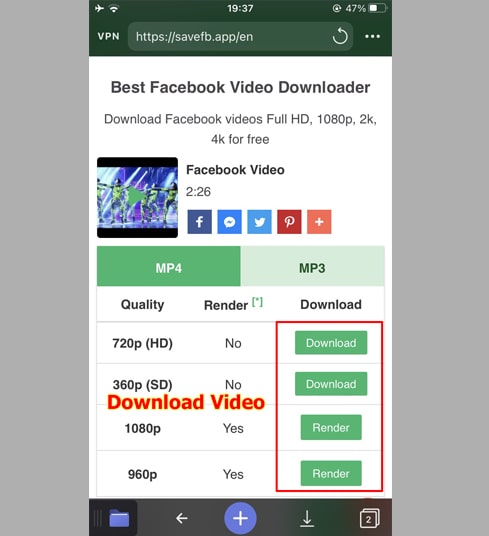
Schritt 5: Sie können die Datei umbenennen und dann auf die Schaltfläche Fertig klicken, um den Video-Downloadvorgang zu starten.
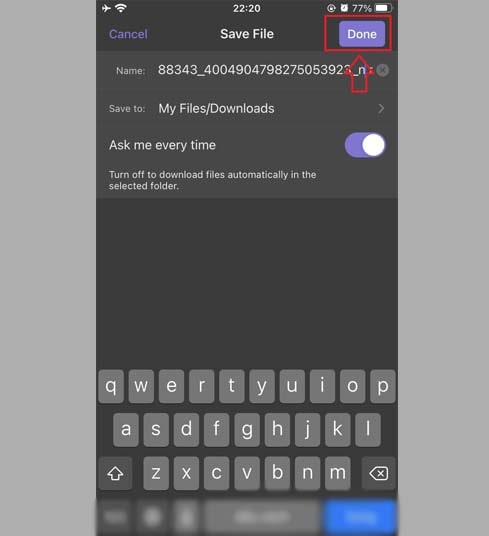
Schritt 6: Verschieben Sie das heruntergeladene Video in den Ordner Fotos.
- Tippen Sie unten links auf das Symbol Meine Dateien, um den Download-Fortschritt anzuzeigen.
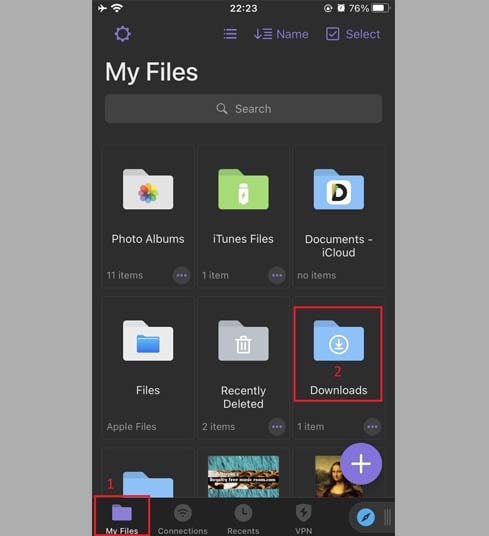
- Klicken Sie im Ordner "Downloads" auf das Symbol mit den drei Punkten direkt unter dem Video, klicken Sie auf "Verschieben" → "Fotos", um das Video in die "Fotos" zu verschieben "-Ordner können Sie jetzt Videos offline in der "Fotos"-Mediathek genießen.
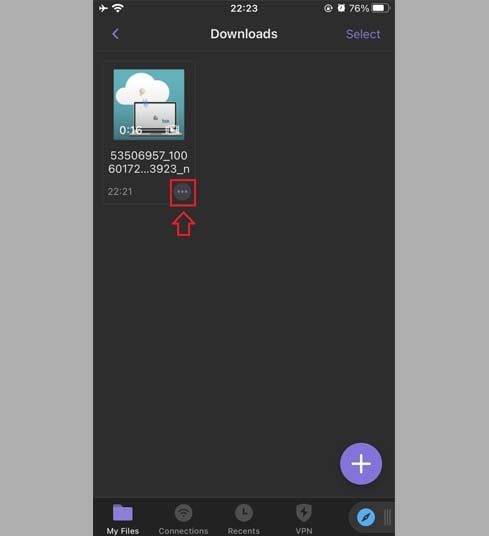
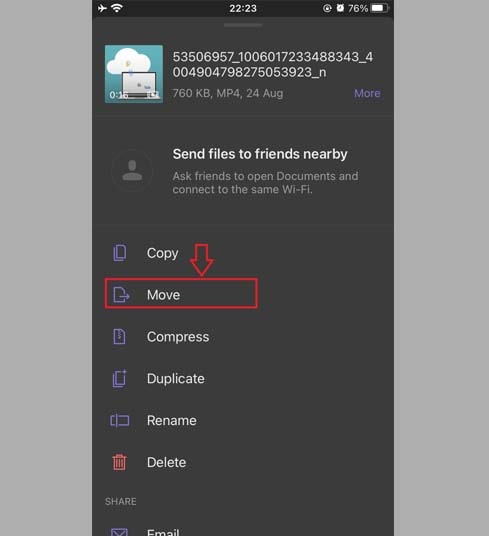
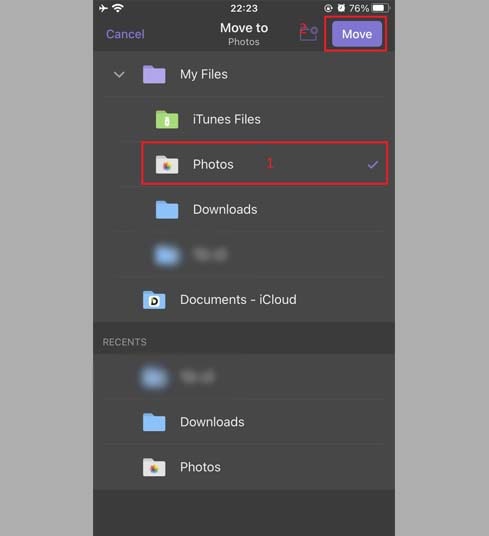
Schritt 7: Öffnen Sie die Fotos-App und genießen Sie Ihre Videos.

Notiz
- Für hochwertige Videos (Full HD, 2K, 4K) erlaubt Facebook das Herunterladen von Videos mit Audio nicht. Daher muss FSaver Video und Audio separat herunterladen und dann zusammenführen. Dieser Vorgang wird einige Zeit in Anspruch nehmen.
- Wenn Sie eine Benachrichtigung über [Privates Video] erhalten, verwenden Sie das Tool Privates Facebook-Video herunterladen und befolgen Sie die Anweisungen, um private Videos problemlos auf Ihr Gerät herunterzuladen.
Wenn während der Verwendung ein Fehler auftritt, wenden Sie sich bitte an uns, um Unterstützung zu erhalten: contact.savefb@gmail.com